电脑一直是壁纸出不来界面 Win10桌面背景不显示的解决方法
更新时间:2023-09-17 18:12:32作者:xiaoliu
电脑一直是壁纸出不来界面,近年来随着电脑的普及和使用,Win10系统已经成为了许多用户的首选操作系统,有时候我们可能会遇到一些问题,比如电脑的壁纸无法正常显示的情况。当我们进入桌面时,期待的美丽背景却不见踪影。面对这样的问题,我们应该如何解决呢?本文将为大家介绍一些解决方法,帮助大家轻松解决Win10桌面背景不显示的困扰。
操作方法:
1.
首先点击Win10桌面左下角的Windows图标,打开开始菜单。然后点击进入“设置”
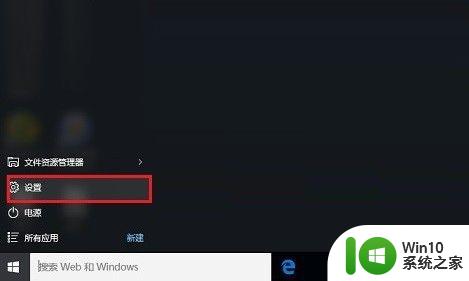
2.打开“系统设置”,点击“轻松使用”:
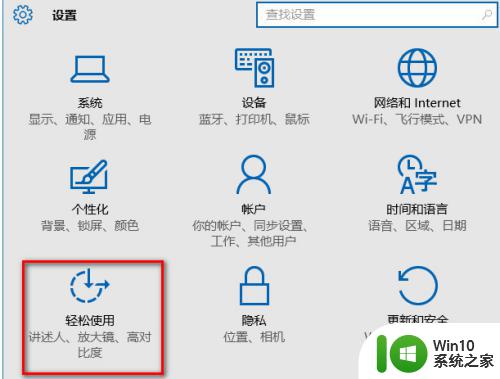
3.在“其它选项”中开启“显示Windows背景”:
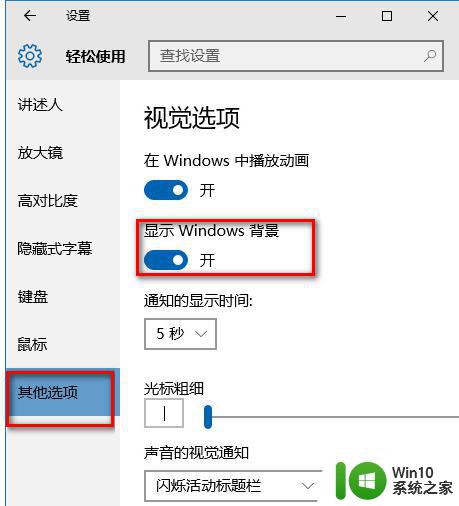
4.重新设置背景墙纸即可。
5.或者通过个性化设置。在电脑桌面空白处右击,选择“个性化”:
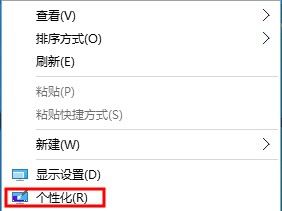
6.在打开的个性化界面上选择“背景”:
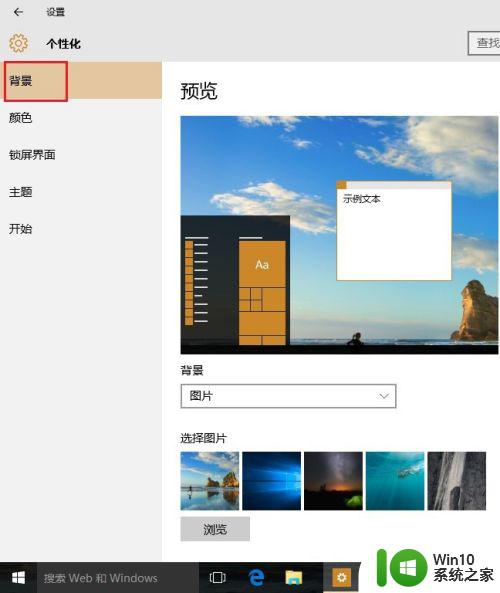
7.选择你要的图片后即可。选择多个的话,还能够播放幻灯片。
以上就是电脑壁纸一直无法显示的全部内容,有需要的用户可以根据以上步骤进行操作,希望这些步骤能对大家有所帮助。
电脑一直是壁纸出不来界面 Win10桌面背景不显示的解决方法相关教程
- win10桌面壁纸不见了只有黑色背景如何恢复 win10桌面壁纸消失只显示黑色背景如何找回
- 解决Win10桌面背景不显示的方法 Win10桌面背景黑屏怎么办
- win10桌面图片如何固定 Win10如何设置桌面背景壁纸不被修改
- win10怎么删除桌面壁纸 如何在win10电脑上删除桌面背景图片
- win10屏幕壁纸不是满屏解决方法 win10桌面壁纸不满屏怎么办
- win10如何更换桌面背景图片 win10更改桌面壁纸的方法
- win10桌面背景修改方法 win10如何设置桌面壁纸
- win10启动不出桌面 电脑开机后win10系统只显示背景怎么办
- win10锁定屏幕图片 Win10如何设置桌面背景壁纸不被更改
- win10电脑双屏设置不同桌面背景的方法 win10电脑双屏如何设置不同的桌面背景
- win10设置桌面壁纸的操作方法 win10桌面壁纸修改不了怎么回事
- win10无法更换桌面壁纸的方法 win10桌面壁纸无法更换解决方法
- 蜘蛛侠:暗影之网win10无法运行解决方法 蜘蛛侠暗影之网win10闪退解决方法
- win10玩只狼:影逝二度游戏卡顿什么原因 win10玩只狼:影逝二度游戏卡顿的处理方法 win10只狼影逝二度游戏卡顿解决方法
- 《极品飞车13:变速》win10无法启动解决方法 极品飞车13变速win10闪退解决方法
- win10桌面图标设置没有权限访问如何处理 Win10桌面图标权限访问被拒绝怎么办
win10系统教程推荐
- 1 蜘蛛侠:暗影之网win10无法运行解决方法 蜘蛛侠暗影之网win10闪退解决方法
- 2 win10桌面图标设置没有权限访问如何处理 Win10桌面图标权限访问被拒绝怎么办
- 3 win10关闭个人信息收集的最佳方法 如何在win10中关闭个人信息收集
- 4 英雄联盟win10无法初始化图像设备怎么办 英雄联盟win10启动黑屏怎么解决
- 5 win10需要来自system权限才能删除解决方法 Win10删除文件需要管理员权限解决方法
- 6 win10电脑查看激活密码的快捷方法 win10电脑激活密码查看方法
- 7 win10平板模式怎么切换电脑模式快捷键 win10平板模式如何切换至电脑模式
- 8 win10 usb无法识别鼠标无法操作如何修复 Win10 USB接口无法识别鼠标怎么办
- 9 笔记本电脑win10更新后开机黑屏很久才有画面如何修复 win10更新后笔记本电脑开机黑屏怎么办
- 10 电脑w10设备管理器里没有蓝牙怎么办 电脑w10蓝牙设备管理器找不到
win10系统推荐
- 1 番茄家园ghost win10 32位官方最新版下载v2023.12
- 2 萝卜家园ghost win10 32位安装稳定版下载v2023.12
- 3 电脑公司ghost win10 64位专业免激活版v2023.12
- 4 番茄家园ghost win10 32位旗舰破解版v2023.12
- 5 索尼笔记本ghost win10 64位原版正式版v2023.12
- 6 系统之家ghost win10 64位u盘家庭版v2023.12
- 7 电脑公司ghost win10 64位官方破解版v2023.12
- 8 系统之家windows10 64位原版安装版v2023.12
- 9 深度技术ghost win10 64位极速稳定版v2023.12
- 10 雨林木风ghost win10 64位专业旗舰版v2023.12